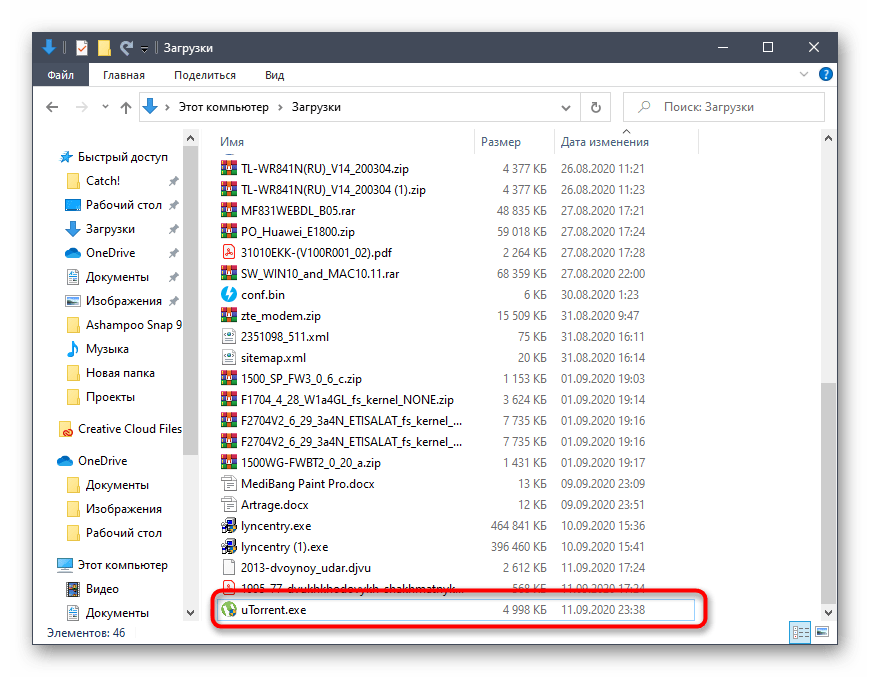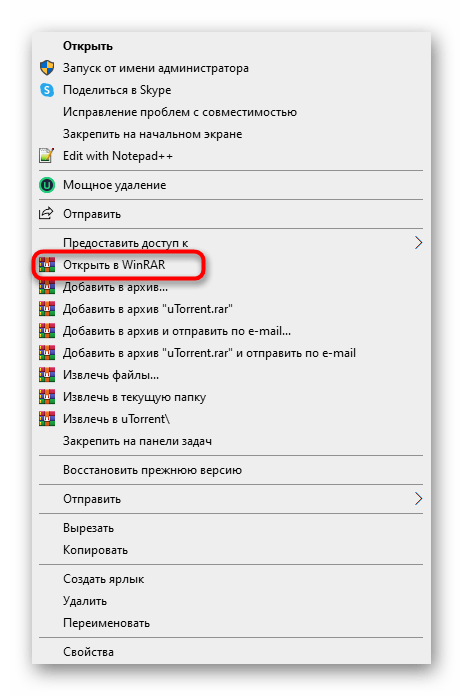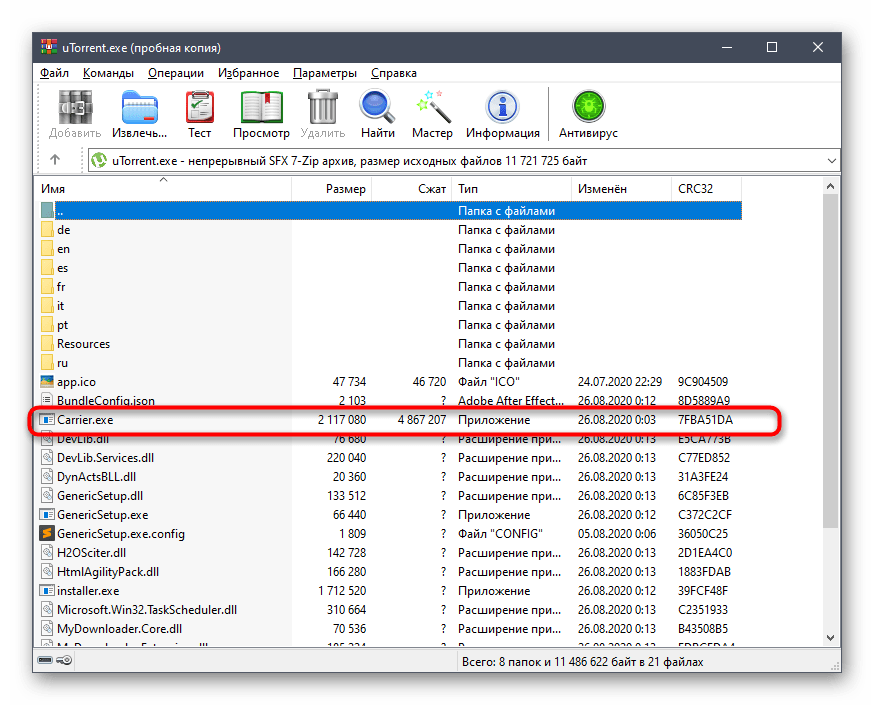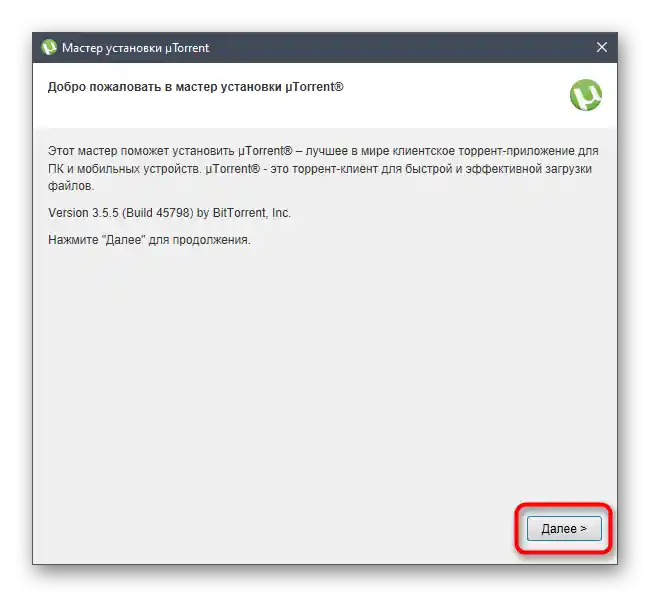Съдържание:
- Вариант 1: Изтегляне на последната актуална версия
- Вариант 2: Стартиране на инсталатора от името на администратора
- Вариант 3: Временно изключване на антивируса
- Вариант 4: Проверка на свойствата на uTorrent.exe
- Вариант 5: Премахване на остатъчни файлове от предишната версия
- Вариант 6: Стартиране на Carrier.exe
- Въпроси и отговори: 22
Вариант 1: Изтегляне на последната актуална версия
Крайно нежелателно е да изтегляте програмата от трети сайтове или да използвате стари версии, тъй като именно поради това може да възникне проблем при инсталацията uTorrent. Препоръчваме да преминете по линка по-долу и да изтеглите последната версия на тракера от официалния сайт, след което да стартирате изпълнимия файл и да проверите дали ще успеете да извършите инсталацията този път.
Преминете към официалния сайт на програмата uTorrent

Допълнително отбелязваме, че понякога работеща версия е бета-версията, която може да бъде изтеглена от същата страница. В случай на неуспешна инсталация на стабилната версия, опитайте да изтеглите тази сборка и да я тествате.
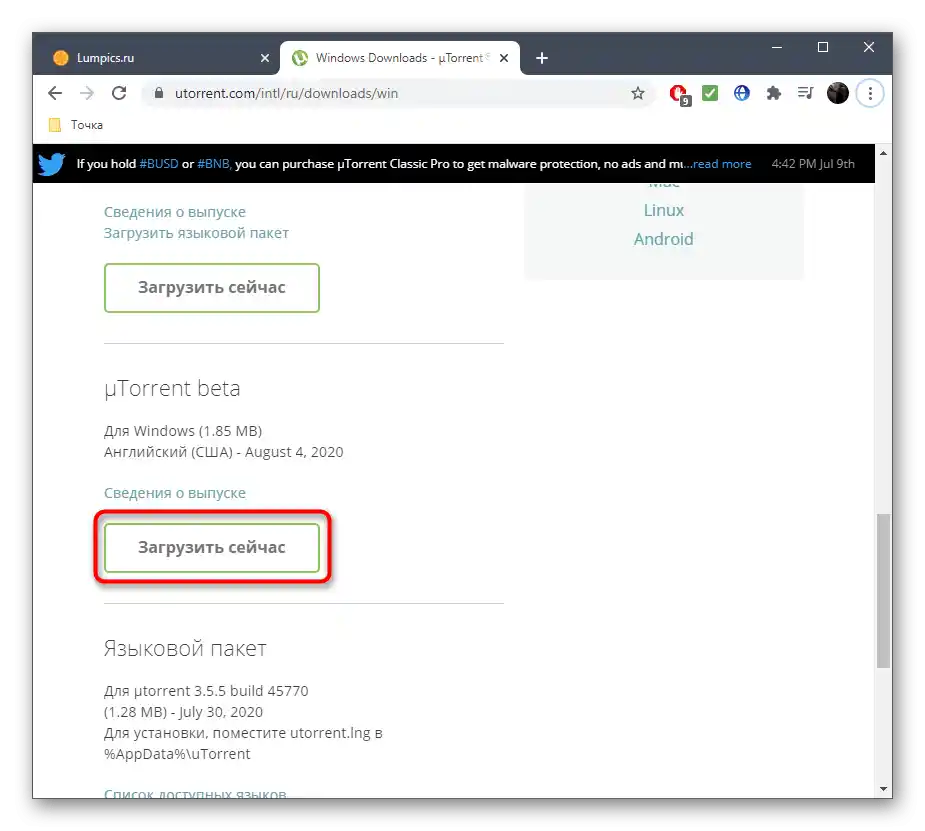
Вариант 2: Стартиране на инсталатора от името на администратора
Понякога проблемите с инсталацията са свързани с липсата на необходимите права за потребителя. В такъв случай правилното решение е да стартирате EXE файла от името на администратора. За целта е необходимо само да кликнете с десния бутон на мишката върху него и да изберете съответния пункт в появилото се контекстно меню.
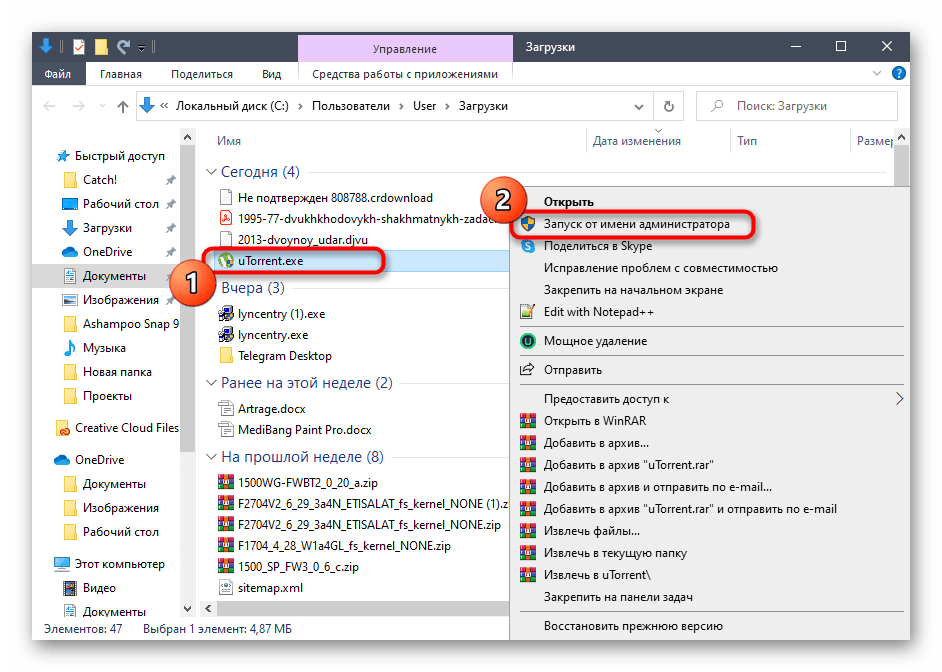
Допълнителна информация за авторизацията в операционната система с необходимата потребителска сметка, както и за предоставянето на права на администратора, можете да намерите в други статии на нашия сайт по следните линкове.Те ще помогнат да се справите с трудностите, възникващи по време на този процес.
По-подробно:
Получаване на права на Администратор на компютър с Windows 10
{innerlink id='5314', txt='Използване на акаунт "Администратор" в Windows'}
Вариант 3: Временно изключване на антивируса
Този вариант е подходящ само за тези, които имат инсталиран някакъв външен антивирус на компютър с Windows 10, работещ в активен режим. Понякога такъв защитен софтуер оказва негативно влияние върху инсталацията на други приложения, което може да засегне и uTorrent. Препоръчваме временно да изключите защитата на антивируса сами или да изберете подходяща инструкция в материала по линка по-долу.
По-подробно: Изключване на антивируса
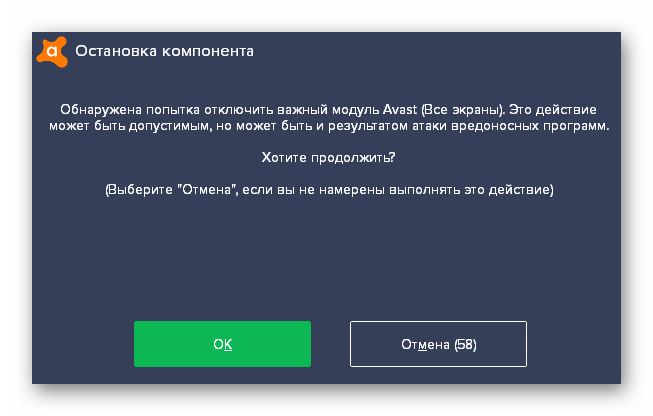
Вариант 4: Проверка на свойствата на uTorrent.exe
Ако инсталацията е била блокирана за първи път, защото ОС е сметнала източника, от който е получен uTorrent, за ненадежден, вероятно всички последващи опити също ще бъдат спряни. Това е свързано с факта, че в свойствата на файла се задава специален параметър, който предотвратява инсталацията. Можете да проверите и изключите този параметър по следния начин:
- Отидете на изпълнимия файл на софтуера и кликнете с десния бутон на мишката върху него.
- В появилото се контекстно меню изберете последния пункт "Свойства".
- На първата вкладка "Общи", намерете блока "Внимание", поставете отметка до "Разблокиране" и приложете промените.
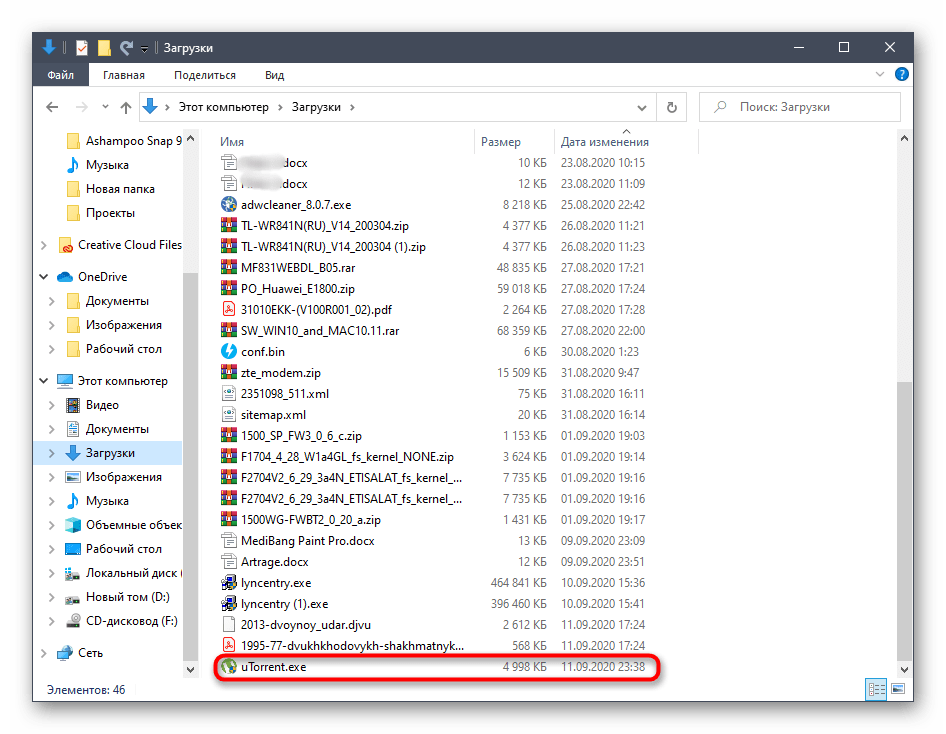
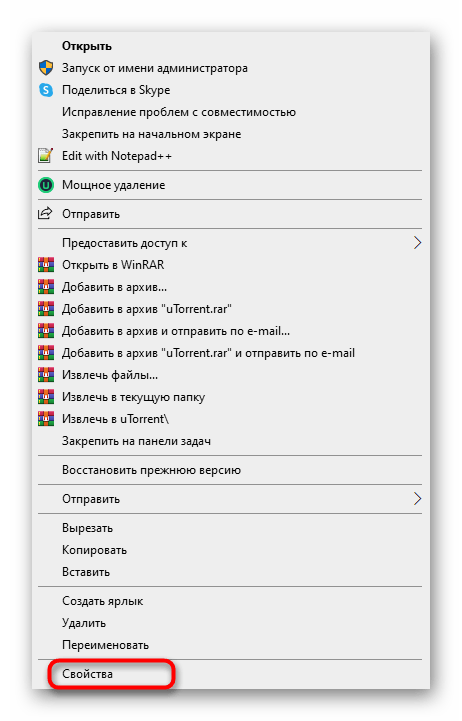
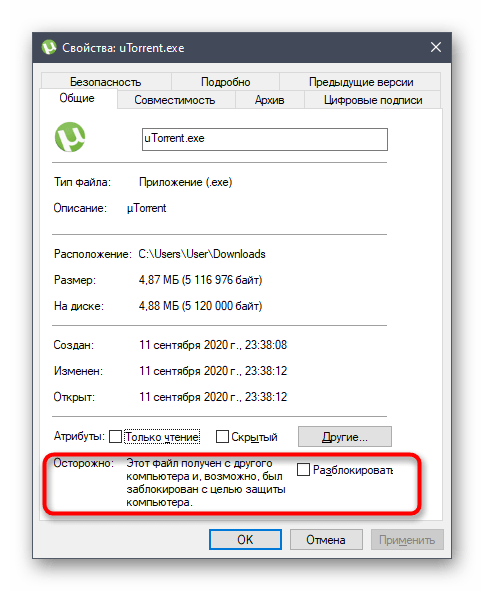
След това веднага можете да преминете към стартиране на изпълнимия файл, за да проверите резултатността на извършените действия. Ако проблемът наистина е бил в ограничителния параметър, сега инсталацията трябва да премине без проблеми.
Вариант 5: Премахване на остатъчни файлове от предишната версия
Възможно е на целевия компютър преди това да е била инсталирана разглежданата програма, а след нейното изтриване да са останали някои файлове, поради които инсталацията на новата версия не стартира.Тях ще трябва да ги намерите и премахнете ръчно.
- Отворете "Проводник", където преминете по пътя
C:UsersUserAppDataRoaming. Имайте предвид, че User тук е името на използваната сметка. - В коренната директория щракнете с десния бутон на мишката върху папката "uTorrent".
- От контекстното меню изберете опцията "Изтрий" и потвърдете тази операция.
- Веднага можете да извикате утилитата "Изпълни" чрез стандартната комбинация от клавиши Win + R. Въведете
regeditи натиснете Enter за активиране на командата. - В "Редактор на регистъра" щракнете върху падащото меню "Редактиране", в което ви е необходима опцията "Намери". Този инструмент може да се стартира и с комбинацията Ctrl + F.
- Въведете в полето
utorrentи стартирайте търсенето на съвпадения. - Изтривайте всички намерени ключове в регистъра, докато съвпаденията не свършат.
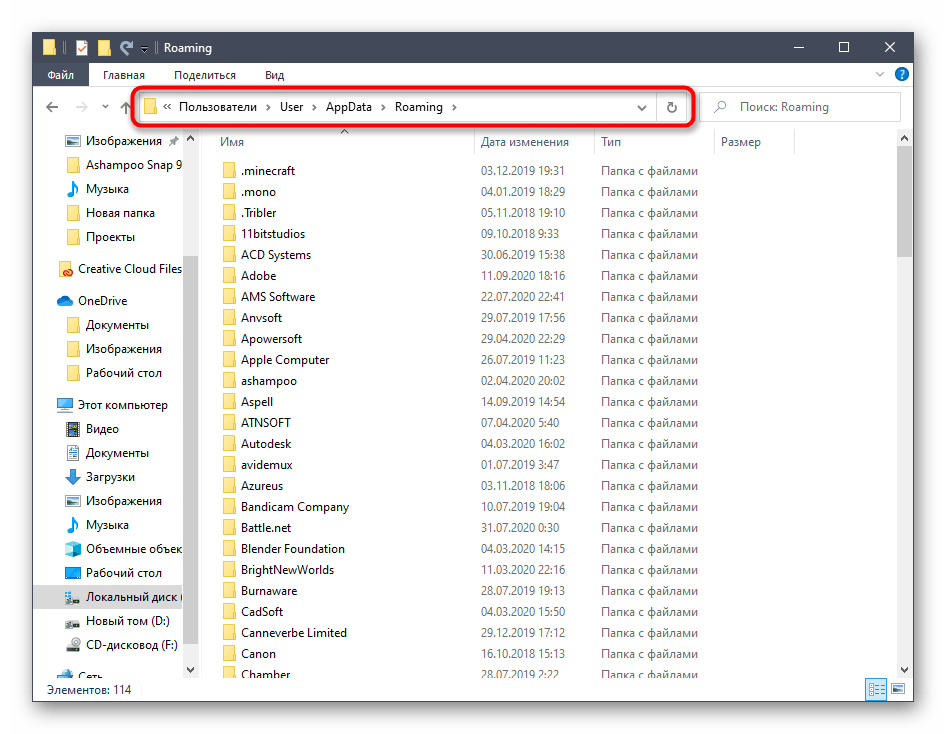
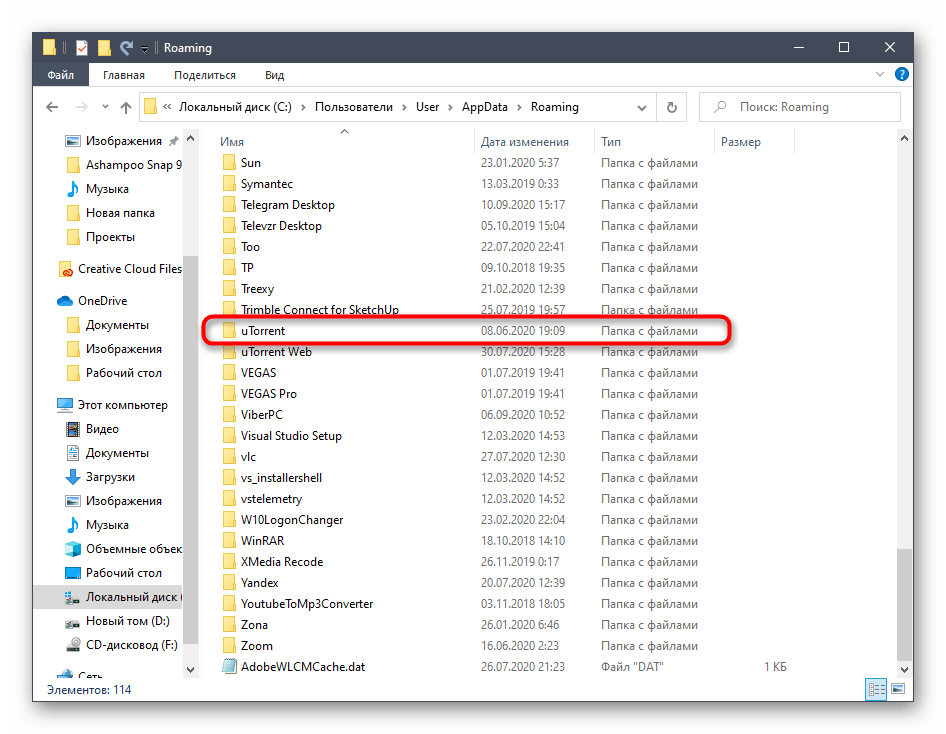
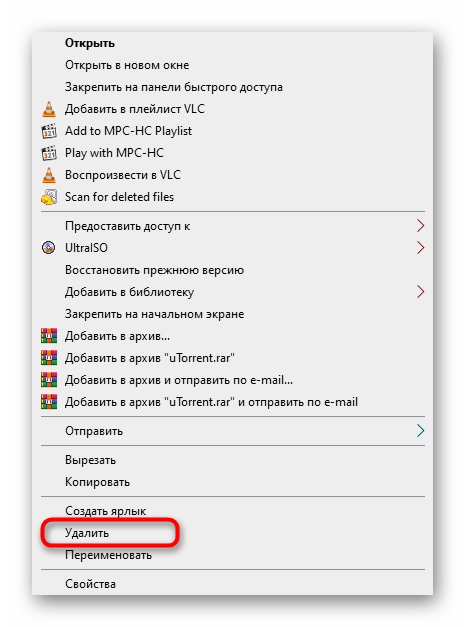
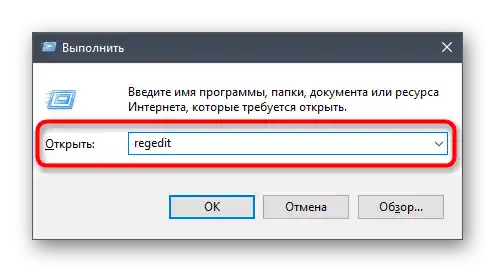
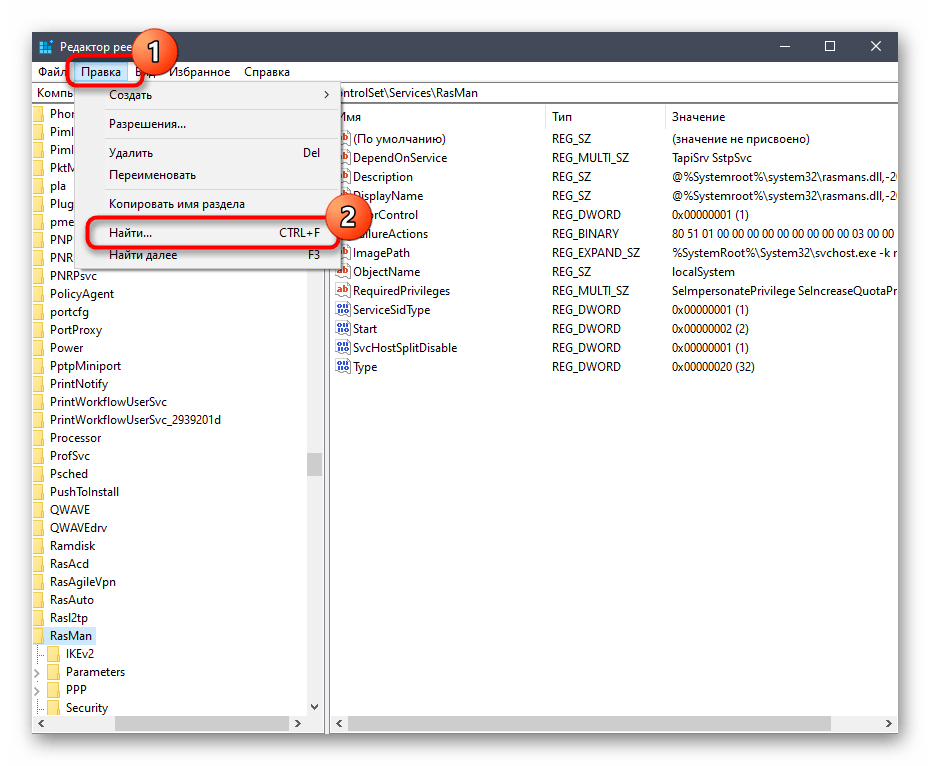
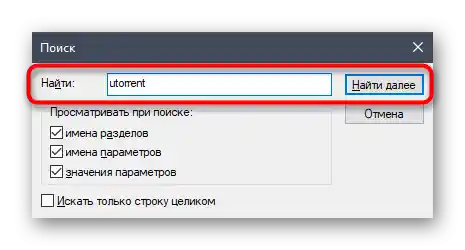
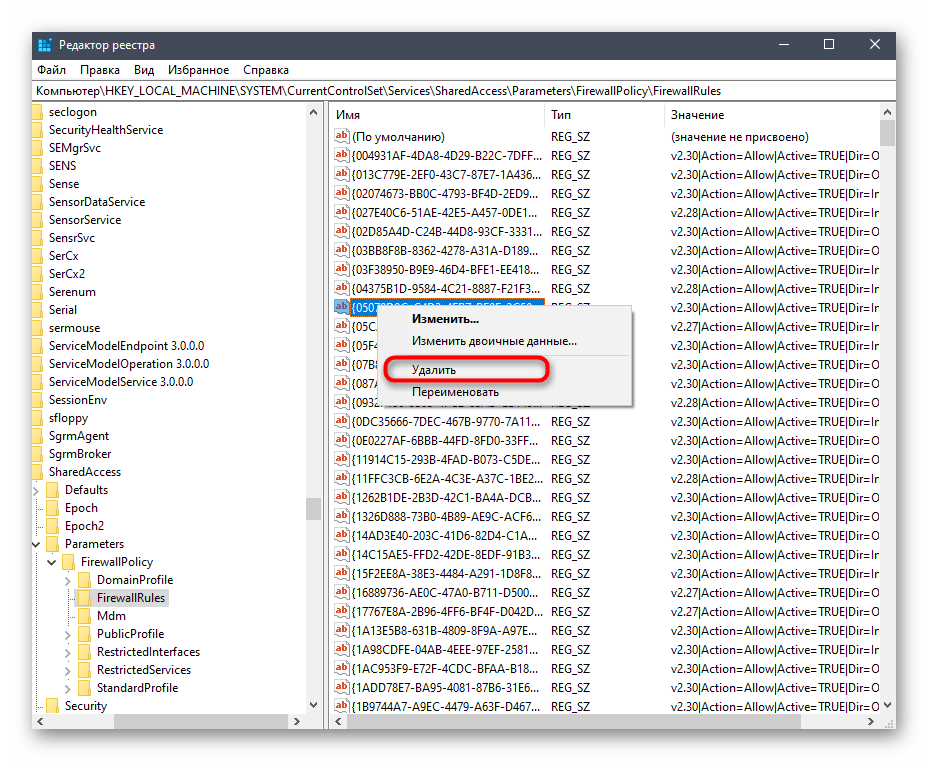
За да приложите всички промени, задължително рестартирайте компютъра, след което стартирайте изпълнимия файл за инсталация на мюТорент.
Вариант 6: Стартиране на Carrier.exe
Изпълнимият файл EXE представлява архив, който се разархивира при стартиране на инсталацията на целевия софтуер. Това означава, че може да бъде отворен чрез архиватор и да се прегледа съдържанието. В нашия случай тази особеност ще помогне да намерим Мастера за инсталация, който позволява да се заобиколи проблемът, свързан с инсталацията на uTorrent.
- Свалете и инсталирайте удобен архиватор, който поддържа отваряне на файлове от тип EXE.
- Отидете до инсталатора на мюТорент и извикайте контекстното му меню, като щракнете с десния бутон на мишката.
- Изберете опцията, отговаряща за отваряне чрез архиватор.Ако такъв пункт липсва, използвайте пункта "Отвори с помощта на…" или стартирайте архиватора ръчно и от падащото меню "Файл" посочете пункта "Отвори".
- Запознайте се със съдържанието на архива и стартирайте файла "Carrier.exe".
- Трябва да се стартира Мастера за инсталация. Следвайте инструкциите в него, за да завършите инсталацията.